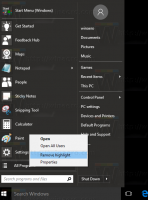Як переглянути дозволи програми в Windows 10
В останніх збірках Windows 10 Microsoft змінила керування додатками. Тепер легко знайти дозволи будь-якої програми та надати чи відкликати їх. Крім того, їх можна переглянути, просто клацнувши правою кнопкою миші в меню «Пуск». Давайте подивимося, як це працює.
Реклама
Як ви, можливо, вже знаєте, налаштування є основною точкою входу, коли справа доходить до дозволів і параметрів програми для будь-якої програми Store. У розділі «Конфіденційність» ви можете налаштувати доступ до різних пристроїв і даних в ОС. До них належать камера, мікрофон тощо.
Починаючи з Windows 10 Build 17063, Microsoft спростила процес керування дозволами. До цього випуску ви повинні були використовувати список дозволів, де потрібно було ввімкнути або вимкнути перемикач для кожної програми. Це було не зручно і могло зайняти багато часу.
Сторінка програми в налаштуваннях тепер містить усі дозволи, які можуть знадобитися додатку для належної роботи. Там ви можете надати або видалити його дозволи, коли це потрібно. Найкраще те, що тепер ви можете відкрити цю сторінку безпосередньо з меню «Пуск» для будь-якої програми!
Перегляд дозволів додатків у Windows 10
Крок 1: Клацніть правою кнопкою миші піктограму програми в меню «Пуск». Це може бути програма з алфавітного списку або закріплена плитка праворуч.
Крок 2: Виберіть Більше - Налаштування програми.
Крок 3: Під Дозволи програми, ви побачите список дозволів, доступних для програми. Тут ви можете змінити їх на те, що хочете.
Це дійсно корисна зміна для будь-якого користувача, який використовує програми Store в Windows 10.
Як бачите, сторінка програми тепер містить набір корисних посилань, як-от використання акумулятора програмою та асоціації файлів за замовчуванням. Ви лише одним клацанням миші від того, щоб змінити їх.
Варто зазначити, що є альтернативний спосіб отримати доступ до тієї ж сторінки з програми Налаштування. Ось як це можна зробити.
Відкрийте сторінку дозволів програми в налаштуваннях
- відчинено Налаштування.
- Йти до Програми - Програми та функції.
- Знайдіть потрібний додаток у списку праворуч.
- Натисніть на програму, щоб вибрати її, а потім натисніть на Розширені опції.

- Відкриється сторінка програми з усіма її дозволами та параметрами.

Це воно.